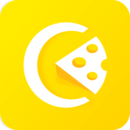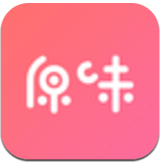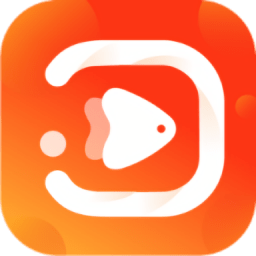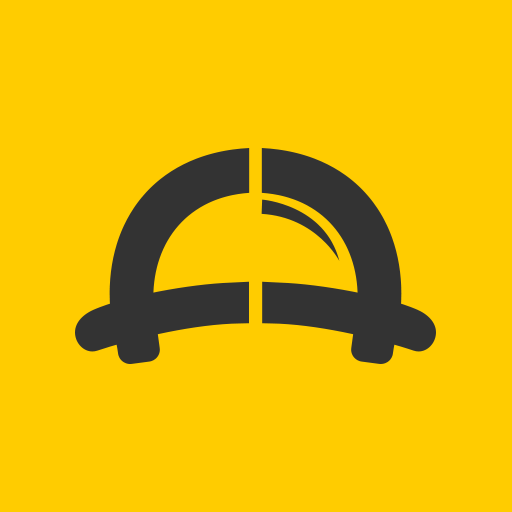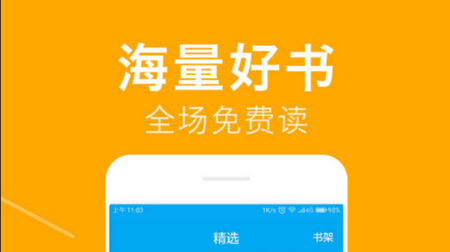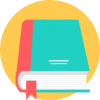快速导航
安卓软件
安卓游戏
专题
新闻资讯
应用工具
行业软件
聊天软件
教育教学
安全软件
影音软件
系统软件
编程软件
图形图像
游戏软件
微信读书如何设置朗读声音
2021-02-14 15:33:08来源:兔叽下载站编辑:kingguard
微信读书app给大家提供了超多的小说资源,喜欢看小说的朋友们赶紧来这里哦,千万不要错过了。想必大家都不熟悉微信读书如何设置朗读声音,感觉比较陌生,现在兔叽下载站小编给各位带来朗读声音开启方法讲解,大家来收看这篇文章学习一下吧。
微信读书如何设置朗读声音
1、打开微信读书,点击要设置朗读声音或者朗读速度的书。
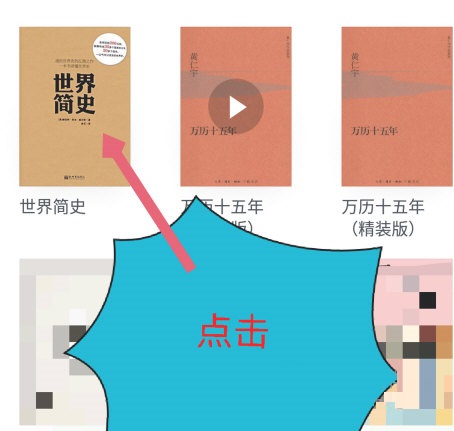
2、点击屏幕。
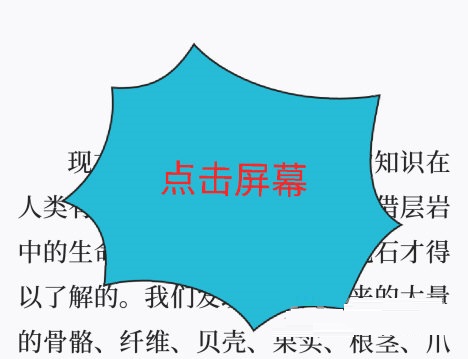
3、点击右边的耳机图标。
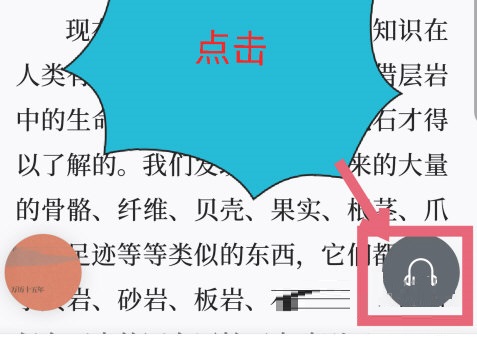
4、点击一个章节开始听书。
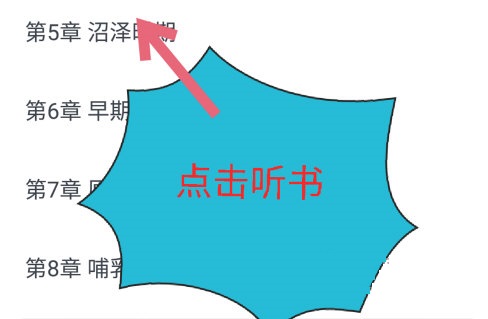
5、点击右上角的两个杠图标。
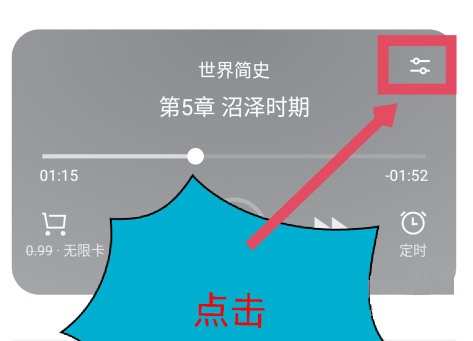
6、设置朗读的声音和朗读的速度。
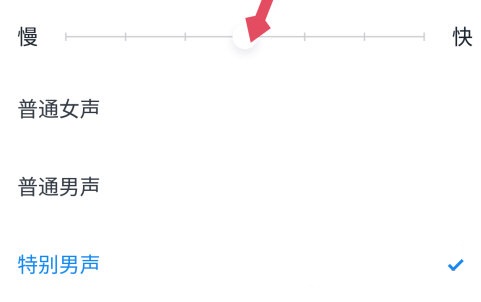
以上就是兔叽下载站小编为您带来的资讯分享,希望大家喜欢,想要了解更多软件资讯,请继续关注兔叽下载站。
上一篇:七猫免费小说历史小说怎么查看
下一篇:苹果facetime怎么关掉
相关资讯
更多>推荐下载
-
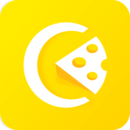
奶酪社交
社交聊天 | 57.16MB | 2024-04-19
进入 -

FreshGoGo
网上购物 | 23.2 MB | 2024-04-18
进入 -

永辉生活
网上购物 | 39.1 MB | 2024-04-17
进入 -
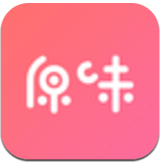
原味二手货手机版
网上购物 | 20.8 MB | 2024-04-17
进入 -

寻缘约见
社交聊天 | 10.11MB | 2024-04-16
进入 -

天气预报晴
生活实用 | 57.4 MB | 2024-04-16
进入 -

卡卡短视频剪辑
影音播放 | 32.71MB | 2024-04-15
进入 -
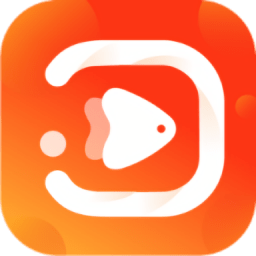
双鱼视频下载安装
影音播放 | 32.8 MB | 2024-04-15
进入 -

天天浏览器
系统工具 | 2.59 MB | 2024-04-15
进入 -
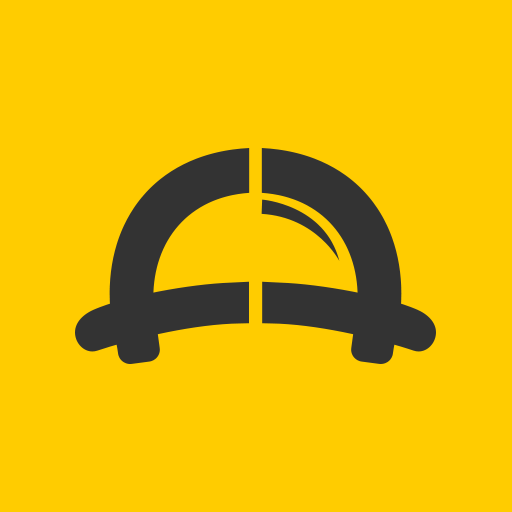
天天学车
办公学习 | 89.0 MB | 2024-04-15
进入
推荐专题
- 免费小说软件
- 小说软件